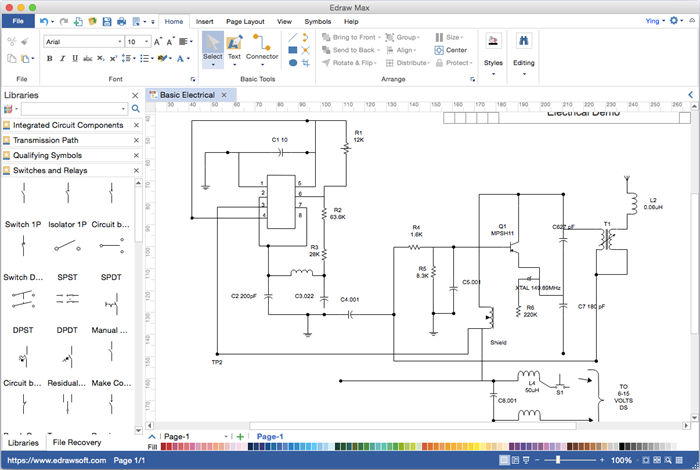Diagrama de circuito Alternativa a Visio
Debido al alto precio de Visio, muchas personas han recurrido a Alternativas de Visio para diseñar un diagrama de circuito. Hay muchos reemplazos de Visio para Windows, pero muy pocos para Mac. Es por eso que Edraw lanzó su versión Mac para ayudar a los usuarios de Mac a diseñar diagramas de circuitos de aspecto perfecto.
Video - La mejor alternativa de Visio multiplataforma
Descarga el software de diagrama de circuito para crear un diagrama de circuito:
Software de diagrama de circuito tipo Visio
Edraw es un software de escritorio de diagrama de circuito basado en vectores que contiene características similares con Microsoft Visio, que se utiliza como un reemplazo sólido de Visio para hacer diagramas de circuitos eléctricos. Contiene 20 bibliotecas de símbolos de circuito estándar y varias plantillas de inicio. Es simple, rápido y extremadamente fácil de usar. Con él, incluso los novatos podrían hacer esquemas de circuitos atractivos.
Comparación de características de diagrama de circuito con Visio
Por qué Edraw es una alternativa popular de Visio para Mac
- Interfaz basada en arrastrar y soltar para dibujar cualquier tipo de diagrama de circuito.
- Incluye una colección completa de símbolos de diagrama de circuito, con formato vectorial.
- Admite alineación y espaciado automático.
- La función de ajustar y pegar garantiza una conexión efectiva de las formas.
- Extensos temas integrados disponibles para elegir; diagrama fácil de hacer visualmente agradable.
- Capaz de imprimir o compartir. Admite la exportación a PDF, HTML, Word, Visio, PNG, JPG, PPT, EPS y muchos otros formatos.
- Gran cantidad de tipos de diagramas compatibles. Listo para más de 200 diagramas, más potente que Visio.
- Precio asequible con un mejor servicio.
¿Cómo crear un diagrama de circuito perfecto en Mac?
Arrastrar y soltar es la forma más conveniente de hacer un diagrama de circuito. Simplemente, inicia el lienzo de dibujo, abre las bibliotecas de símbolos necesarias y comienza a dibujar. Aquí hay una guía simple. Para ver una instrucción detallada, consulta ¿Cómo crear un diagrama de circuito?
- Inicia Edraw, abre una página de dibujo de diagrama de circuito de la categoría Ingeniería.
- Algunas bibliotecas de símbolos de diagrama de circuito de uso frecuente se abrirán automáticamente a la izquierda. Para abrir más bibliotecas, haz clic en el botón "Biblioteca" y elige de la categoría "Ingeniería eléctrica".
- Arrastra símbolos de circuito y usa conectores para conectar los símbolos.
- Diseña tu diagrama de circuito utilizando guías inteligentes y botones rápidos Alinear y Distribuir.
- Agrega un título y un fondo para tu diagrama.
- Exporta el archivo al formato que desees. Hay muchas opciones de exportación que incluyen PDF, Word, Excel, PNG, HTML, SVG, Visio, etc.